PCゲーマーにおすすめのWindows無料アプリ

今回はPCゲーマーにおすすめのフリーソフトをまとめました。
ダウンロードする前に、自分のWindowsが32bitなのか、64bitなのかを確認しましょう。
Windows 7ならスタートボタン→コントロールパネル→システムとセキュリティ→システムで確認できます。
コミュニケーション
TeamSpeak 3

PC専用の無料電話で、たくさんの人と何時間でもしゃべれる便利なソフトと考えたらいいと思います。通称TS3。
SkypeやMumbleなどのボイスチャットソフトよりも雑音が入りにくく、色んな設定ができるのでおすすめです。
使うにはサーバーが必要ですが、ポート解放さえすれば誰でも簡単に建てることができ、負荷も小さいのでゲームしながらでも運営可能です。
また、みんなが使えるようにサーバーを公開している人もいます。
TS3をダウンロード。普通に使うならClientで、サーバー建てるならそちらもDL。
LimeChat 2

ゲームごとの掲示板で、クラン戦や友達作りができるソフトと考えたらいいでしょう。
国産IRCクライアントで、IRCはInternet Relay Chatの略です。1つのウィンドウで複数のサーバーに接続できます。
CSGOでクラン戦するときや、友達作りたいなと思ったときにのぞいてみるといいでしょう。AVAなど簡単にクラン戦できるゲームは不要かも。
録画と動画編集
Geforce Experience
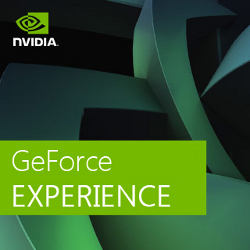
NVIDIAのビデオカードを使っている人専用のソフトです。最新ドライバの確認や、自分の環境に合わせた色んなゲームの設定をしてくれます。
GTX 600以上のデスクトップGPUを使っている人は、低負荷・高画質・ぬるぬるの録画機能「ShadowPlay」が使えるので特におすすめです。
また、Twitchでの配信もサポートしています。
GTX600以上が搭載するNVENCと呼ばれるエンコーダーは、これを入れなくてもOBSなどの配信ソフトで使えます。
Fraps

無料の録画ソフト。ゲーム中にどれだけパフォーマンスが出ているか、最高FPSや最低FPS、平均FPSも分かるので便利。
このソフトの他にもアマレココやロイロゲームレコーダーなどもあるので、自分に合ったソフトを見つけてみては。
Aviutl

無料の動画編集ソフトといったらこれ。
AviutlやGIMP(画像編集)は無料なので、使い勝手がいいとは言えませんが、使いこなせれば色んなことができます。
配信
Open Broadcaster Software
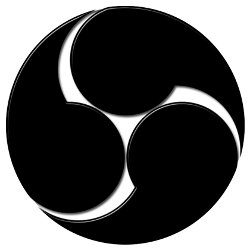
PCの画面を視聴者に見せたり、ゲーム音とマイク音を同時にいれたりできる配信ソフト。通称OBS。
ニコニコ生放送だけでなく、Twitchなどの色んな配信サイトに対応しています。
無料で起動が早く、動作も軽くて高画質配信可能という、まさに至れり尽くせり。
また、NVENC(ShadowPlayで使うGPUエンコーダー)も利用可能となっています。
にこ生で配信する場合は、OBSutil(ダウンロードにはコミュニティ加入が条件)を起動すればキーを毎回入れなくていいので、便利です。
Open Broadcaster Softwareをダウンロード。
棒読みちゃん

コメントを読み上げてくれるソフト。ゲーム配信に便利。
各配信ソフトとの連携が必要ですが、一度設定すれば起動しておくだけです。動作も軽いので安心ですね。
もっと滑らかに読み上げてくれる有料ソフトもありますが、ちょっと高いのでほとんどの人はこれで十分だと思います。
にこにこ生放送専用
Niconico Live Encoder
![]()
にこ生専用の配信ソフト。通称NLE。OBSよりも簡単に設定できるので、初心者の方はこちらがおすすめ。
やります!アンコちゃん

誰がコメントしたのか把握したり、自動枠取りできるコメントビューア。
棒読みちゃんとの連携や1get機能など色んな設定ができます。
やります!アンコちゃんをダウンロード(Vector)。本家からのDLはコミュニティ加入が条件です。
自動アップデートに対応しているので、わざわざ本家からDLしなくてもいいです。
自作PC
OCCT

CPUのオーバークロック(OC)が使えるか試すソフト。
CPU使用率や温度、電圧などを分かりやすくグラフで表示してくれます。
テストもボタン1つで簡単に行えて、時間指定や一定温度になると自動的にテストをやめる設定も可能。
OCCTをダウンロード。
EVGA Precision X

ビデオカードOCソフト。NVIDIAのグラボを使っている人専用。
EVGA製のビデオカードを使っていなくても、このソフトは使用可能です。
コアクロック変更をはじめ、ファンの回転制御や電圧変更も行えます。
ダウンロードするのにアカウント登録が必要ですが、AfterBurnerよりも簡単にOCできて、最低FPS設定などがあります。登録が面倒な人はAfterBurnerでいいとは思う。
EVGA Precision Xをダウンロード。
MSI AfterBurner

GPUのOCソフト。AMD(Radeonなど)製のビデオカードを使ってるならこれ。
EVGA Precision X同様、MSIのGPUを使ってなくても使用可能です。アカウント登録が面倒ならNVIDIAのGPUを使っている人もこちらでいいでしょう。
GPU-Z

自分が使っているGPUの細かい情報を確認できるツール。
ASIC Qualityという、OC耐性が数値で分かる機能もあるので面白いですよ。ちなみに僕のGTX680は70.6%でした。
CPU-Z

CPUの状態をはじめ、BIOSのバージョンやメモリのレイテンシーも分かるソフト。
自分のPCがどんな状態なのか確認するのにもおすすめです。
CPU-Zをダウンロード(Vector)。本家からも右側の枠からDL可能。
CrystalDiskMark

HDDやSSD、Ramディスクの速度をチェックできるソフト。
CrystalDiskInfo

HDDやSSDの状態を確認できるソフト。
HDDがうるさい場合やすごく重い時はチェックする価値あり。
まとめ
どれも無料でダウンロード、インストールできるので是非試してみて下さい。
PCの場合は無料ソフトかフリーソフトって言うことが多いですが、アプリはApplication Softwareの略なので、無料アプリでも間違いってわけではないです。
というより、アプリって言葉が浸透しすぎているので、こちらの方がわかりやすいと判断しました。
有名なアプリばかりなので、ウィルスは入ってないと思います。やります!アンコちゃんのアップデートでたまに引っかかるけど・・・。
